
Apple hat Siri komplett überarbeitet und mit einer Reihe spannender neuer Funktionen und einem eleganten Look ausgestattet, der jetzt als Apple Intelligence bezeichnet wird. Das verbesserte Siri ist nicht nur leistungsfähiger und leistungsstärker, sondern bietet auch ein personalisiertes Erlebnis. Mit dieser Neugestaltung haben Benutzer jetzt die Möglichkeit, Siri in iOS 18 umzubenennen. Ja, Sie haben richtig gehört! Nach der Entfernung des Präfixes „Hey“ mit iOS 17 können Benutzer in iOS 18 den Namen „Siri“ in einen beliebigen Spitznamen ihrer Wahl ändern. In dieser kurzen Anleitung führen wir Sie durch die Schritte zum Umbenennen von Siri auf Ihrem iPhone mit iOS 18. Legen wir los!
So benennen Sie Siri in iOS 18 um
Sie werden in den Einstellungen keine einfache Option zum Ändern des Namens von Siri finden. Stattdessen ist diese neue Funktion in die in iOS 18 eingeführte Bedienungshilfefunktion „Vocal Shortcuts“ integriert. Im Wesentlichen können Sie mit dieser Funktion eine benutzerdefinierte Phrase zuweisen, die Siri erkennt, um Verknüpfungen zu initiieren und „komplexe Aufgaben“ abzuschließen. Zu den Verknüpfungen, die Sie festlegen können, gehört eine Alternative zum üblichen Befehl „Hey Siri“.
So nutzen Sie die Funktion „Sprachkürzel“, um Siri in iOS 18 umzubenennen:
- Stellen Sie zunächst sicher, dass iOS 18 auf Ihrem iPhone installiert ist.
- Öffnen Sie als Nächstes die App „Einstellungen“ und navigieren Sie zum Abschnitt „Bedienungshilfen“ .
- Scrollen Sie nach unten und wählen Sie die Option „Sprachkürzel“ .
- Tippen Sie auf „Sprachkürzel einrichten“ und dann auf die Schaltfläche „Weiter“ .
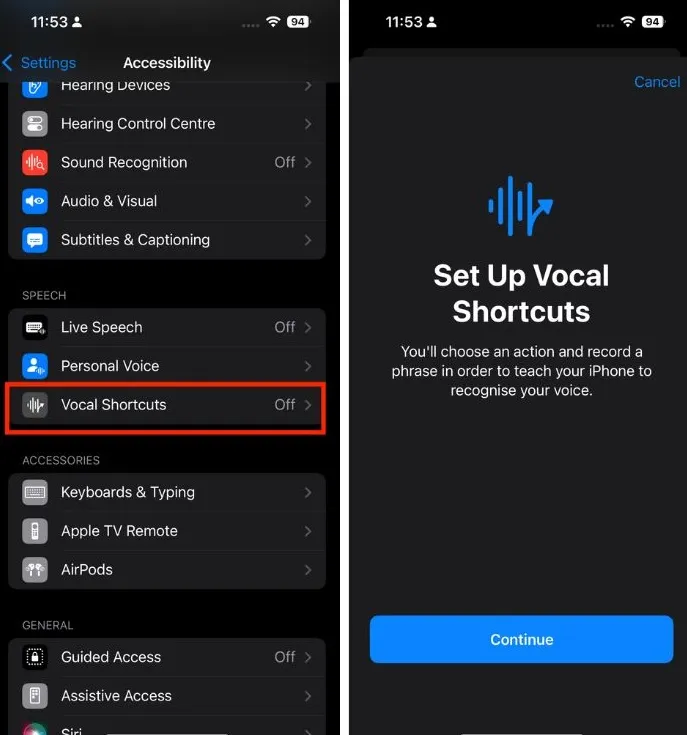
- Scrollen Sie nach unten und wählen Sie Siri im Abschnitt „System“ aus. Achten Sie darauf, dass Sie oben nicht Siri Request auswählen.
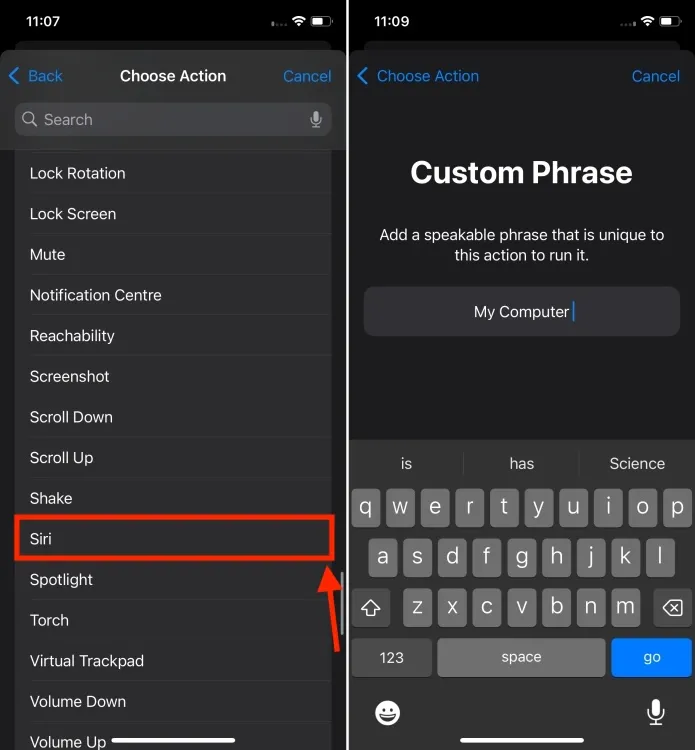
- Geben Sie nun eine benutzerdefinierte Phrase ein, mit der Sie Siri wecken möchten, etwa „Jarvis“ oder „Computer“.
- Wiederholen Sie die benutzerdefinierte Phrase dreimal, damit Ihr iPhone sie erkennt.
- Wenn Sie bereit sind, klicken Sie auf die Schaltfläche „Fortfahren“ , um es als Aktivierungsphrase für Siri auf Ihrem iPhone festzulegen.
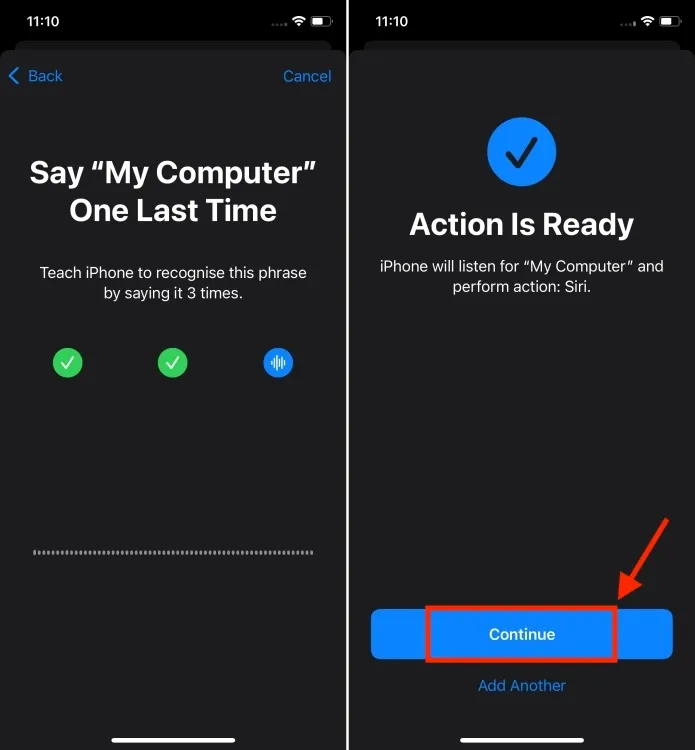
Obwohl das Umbenennen von Siri auf Ihrem iPhone spannend sein kann, gibt es einen wichtigen Hinweis. Nachdem Sie Siri mit Ihrem neuen benutzerdefinierten Befehl aktiviert haben, müssen Sie kurz innehalten, bevor Sie weitere Anweisungen erteilen . Anders als bei der Integration von Siri, wo Sie Befehle nahtlos in einem Rutsch sagen können, wie z. B. „Hey Siri, wie ist das Wetter heute?“, erfordert diese Methode eine kurze Pause. Diese leichte Verzögerung kann bei manchen Benutzern die flüssige Interaktion beeinträchtigen.
Beachten Sie außerdem, dass der neue Name nicht geräteübergreifend wie beispielsweise dem HomePod synchronisiert wird. Auf anderen Geräten müssen Sie weiterhin den Standard-Siri-Namen verwenden.
So können Sie in iOS 18 ein benutzerdefiniertes Aktivierungswort für Siri festlegen. Neben der Umbenennung von Siri können Sie mit der Funktion „Sprachkürzel“ verschiedene Kürzel ausführen und Auslöser für Systemaktionen festlegen, z. B. Screenshots erstellen, die Lautstärke anpassen, auf das Kontrollzentrum zugreifen und mehr. Diese Funktion ist besonders nützlich für Benutzer, die nach alternativen Möglichkeiten zur Interaktion mit Systemfunktionen suchen.
Haben Sie mit dieser Funktion experimentiert? Was halten Sie davon? Teilen Sie uns Ihre Meinung gerne in den Kommentaren unten mit.




Schreibe einen Kommentar ▼